戴尔win10怎么重装系统?
戴尔这个品牌,一向以耐用和稳定著称,尤其是他们的笔记本和台式机,可以用好几年。如果你身边有人用过戴尔,大概率都能听到类似的评价:质量过硬,性能靠谱。不过呢,电脑再好,也避免不了各种毛病,这时候,很多人会想到换一个干净的win10系统。重装系统这个事,说简单也真的挺简单,以下的win10重装步骤,一看就懂!

一、重装系统所需工具
免费好用的装机工具:一键重装系统软件(点击红字下载)
二、重装win10系统,有些细节必须注意:
1. 先备份数据:重装系统可不玩笑,重装的时候硬盘上的所有数据都会被清空。所以,先备份好数据很重要。
2. 关闭安全软件:这一步挺重要的。在系统重装过程中,杀毒软件可能会挡住一些操作,直接拦截重装。
3. 保持耐心:重装系统至少得花个几十分钟到一小时的时间。所以,重装过程中别急着拔电源或者关机。
三、韩博士如何进行一键重装
1.你需要先下载“韩博士装机大师”,并将其存放在桌面。完成后,双击桌面的图标以运行程序,然后在主页面上点击“开始重装”。
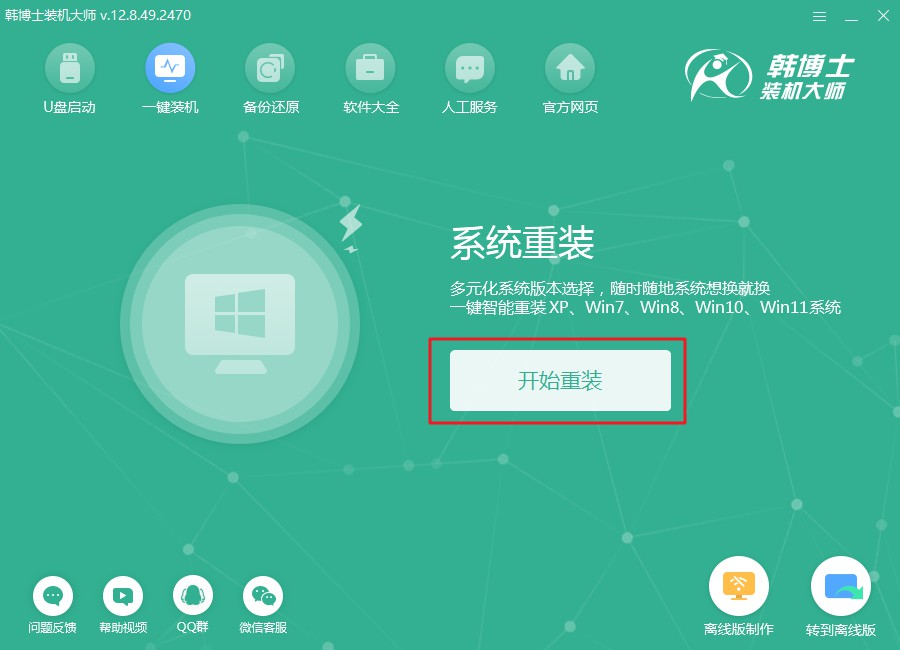
2.现在系统正在自动检测环境,你只需耐心等待,直到检查完成。完成后,点击“下一步”继续操作。
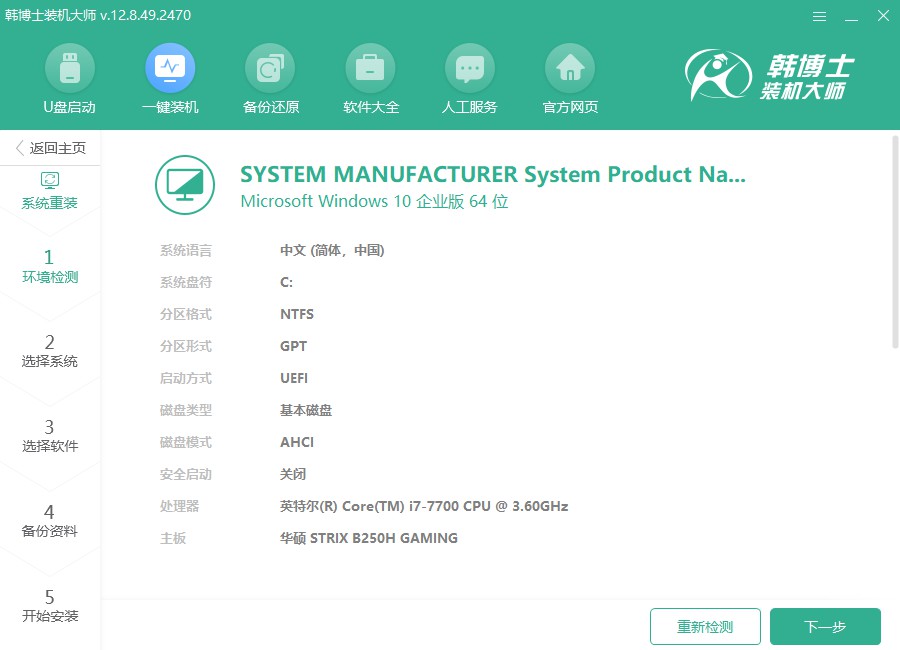
3.在“选择系统”这个环节,选择合适的win10镜像文件。在确认选定的镜像文件无误后,再点击“下一步”,进行后续的安装步骤。
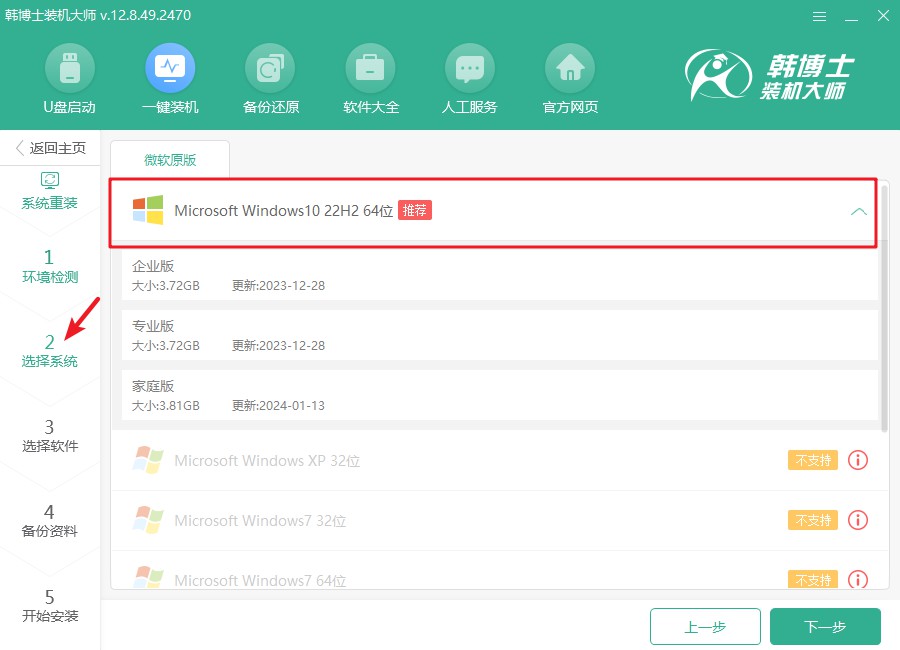
4.当前系统文件正在下载,这可能需要一些时间来完成。在这段时间里,您无需介入任何操作,请耐心等待,直至下载结束。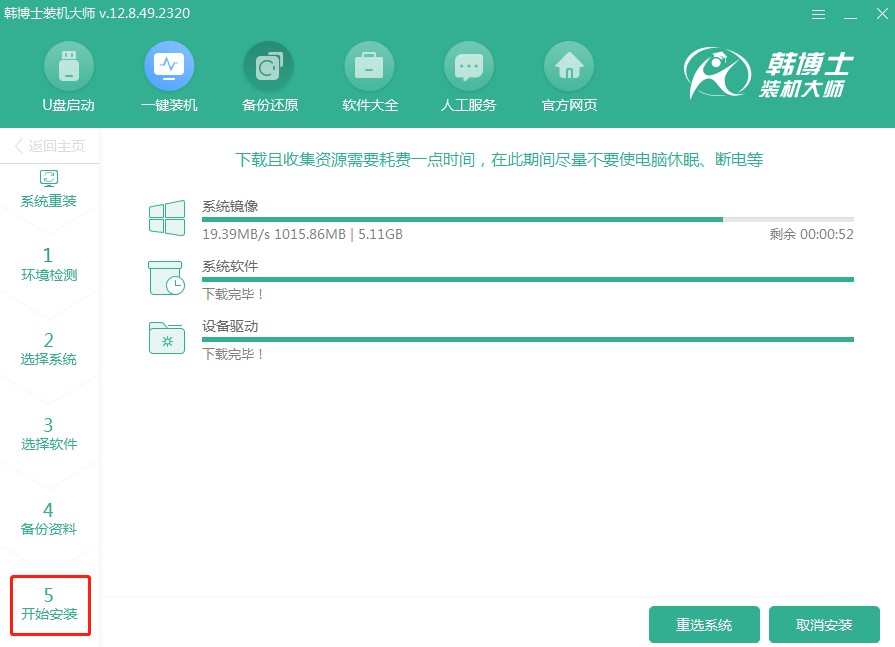
5.目前系统正在进行安装,请您耐心等候,以免干扰安装进程。待安装完成后,请务必点击“立即重启”以确保系统正常运行。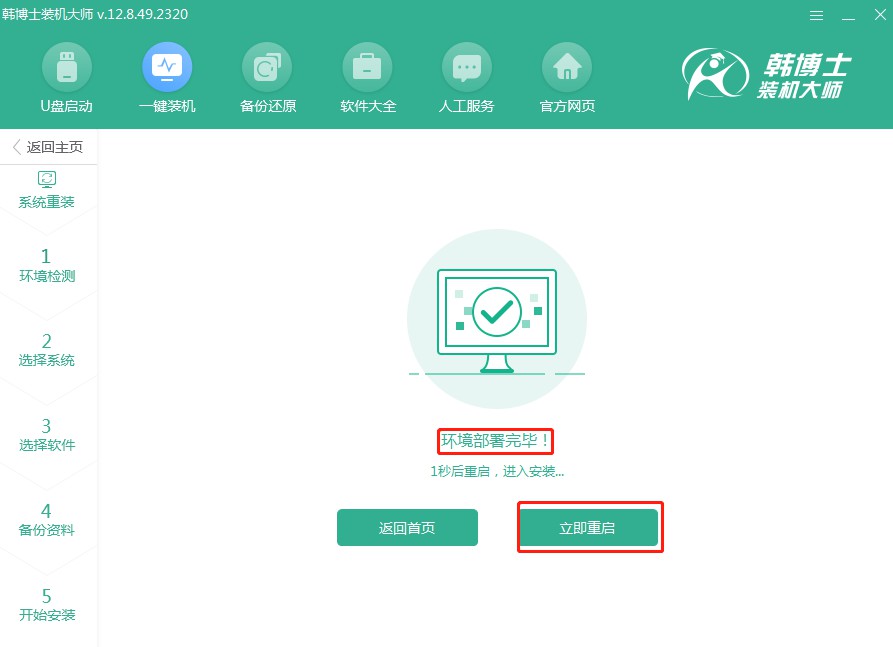
6.请利用方向键“↑”或“↓”来选中第二个选项。在确认选择后,按下回车键即可,系统会将您带入PE系统。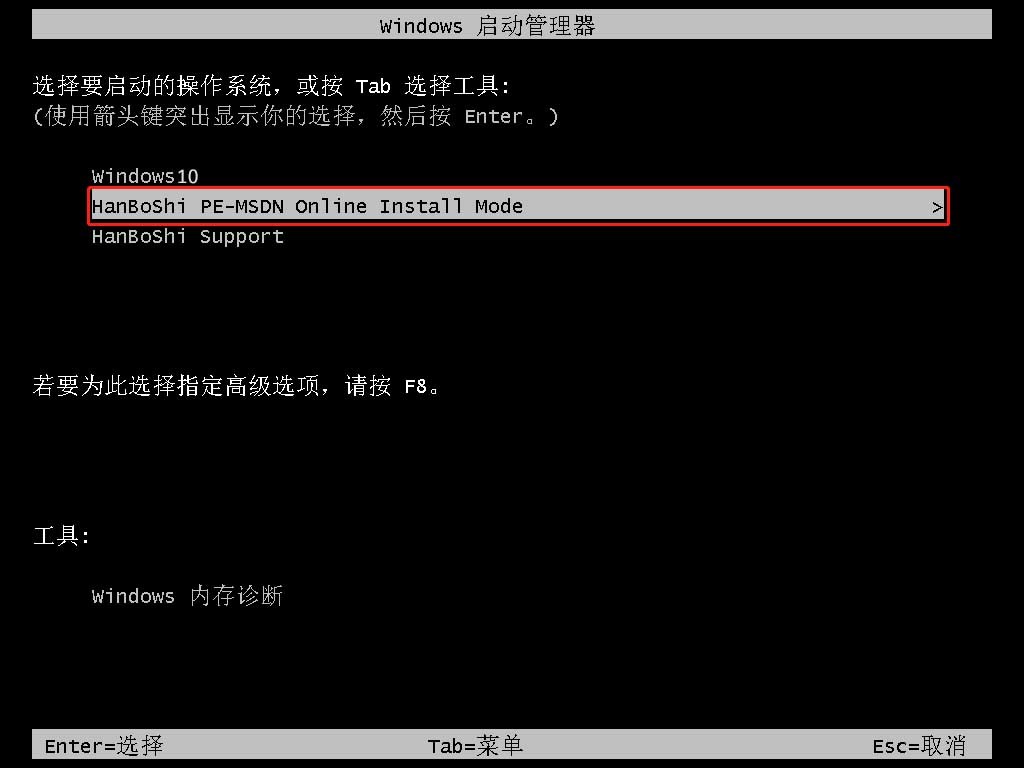
7.进入PE界面后,win10的安装将会自动进行,您不需要做任何事情。等到安装完成后,只需点击“立即重启”即可。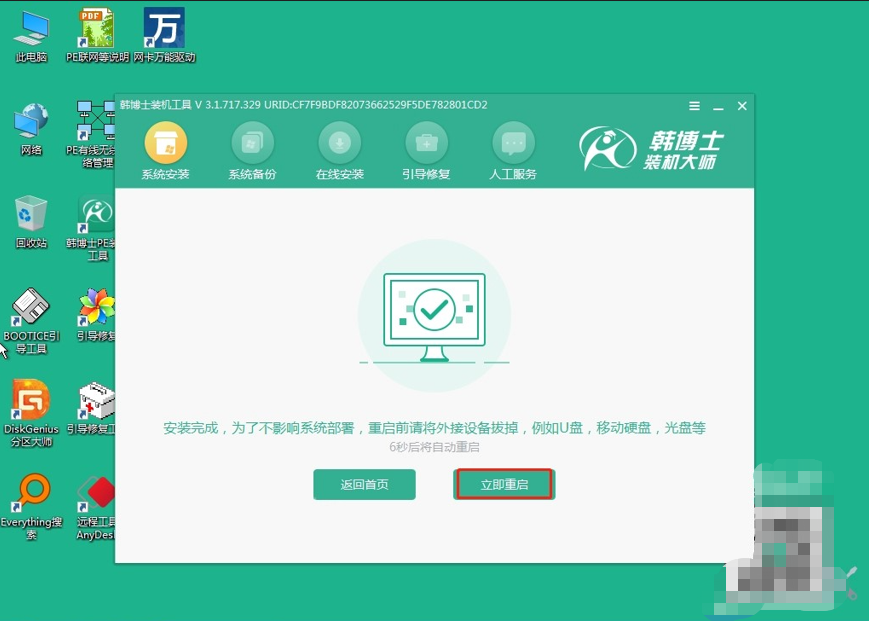
8.如果在重启后您能看到win10的桌面,那么说明系统安装已经成功,您的电脑也顺利完成了升级。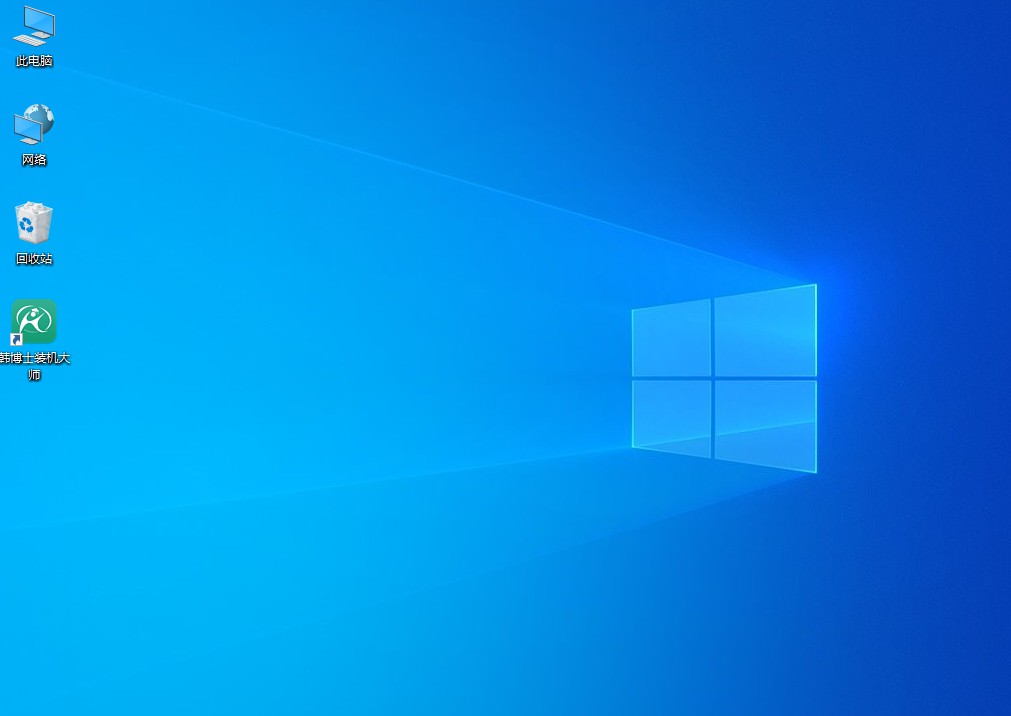
以上就是详细的戴尔重装win10步骤,无论你是为了清除系统中的垃圾,还是因为电脑中了某些奇怪的病毒,重装完之后,电脑肯定会比以前流畅很多。注意,重装前要备份好数据,云存储、U盘、移动硬盘,都可以用,找个地方把数据存好,心里也踏实。

